Ubuntu Linux怎么安装谷歌浏览器?(2023安装教程详解)
VS资源网导读:本站为大家带来Ubuntu Linux怎么安装谷歌浏览器?(2023安装教程详解)文章,更多精品资源,请继续关注VS资源网!
谷歌浏览器是全球最流行且免费好用的浏览器之一,设计简单、高效的Web浏览工具。Chrome的特点是简洁、快速。小编就是用的谷歌浏览器,确实特别的好用。今天给大家介绍Ubuntu Linux如何安装谷歌Chrome浏览器,需要的朋友接着往下看。
Ubuntu Linux安装谷歌Chrome操作教程
Ubuntu包管理器使用称为【.dib】文件安装包;
第一步:获取谷歌浏览器【.deb】文件,打开谷歌Chrome官方下载页面,点击下载即可;
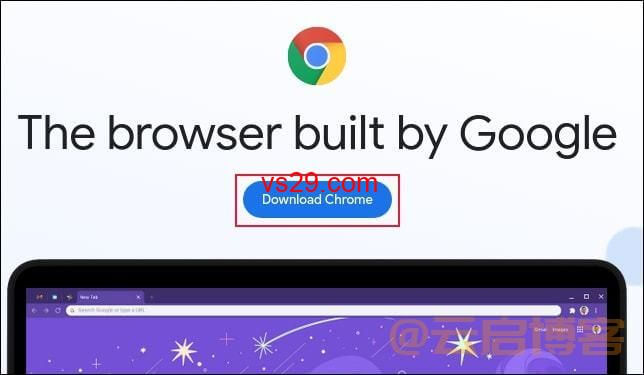
注意:这里会出现32位或64位版本的谷歌Chrome,任选一个即可,点击【Accept and Insltall】按钮,这时【.deb】文件就会被下载下来。
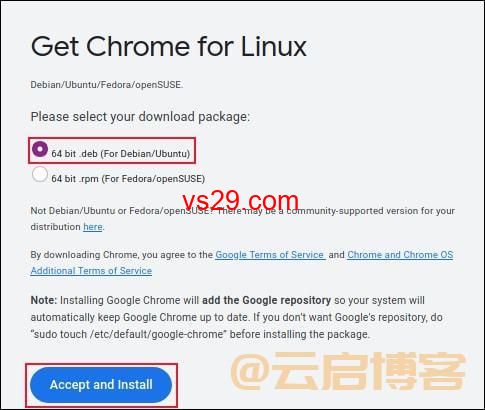
如果您更改了下载路径,那么文件将在您选择的地址中;
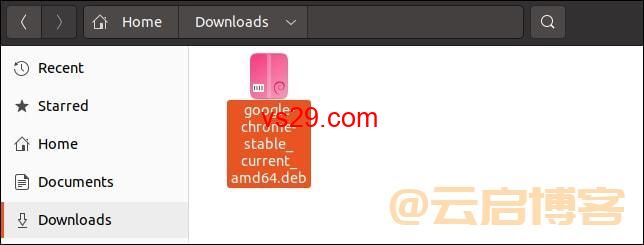
第二步:在接下来的界面中双击【.deb】文件,这时Ubuntu软件应用程序即将启动并且显示了谷歌Chrome包的详细信息,点击【安装】按钮开始安装;
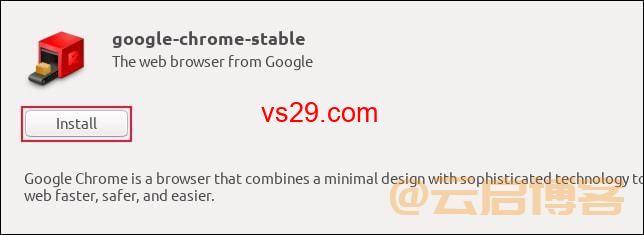
第三步:接下来会弹出个界面要求您输入密码进行验证,密码输入后点击【Authenticate验证】按钮;
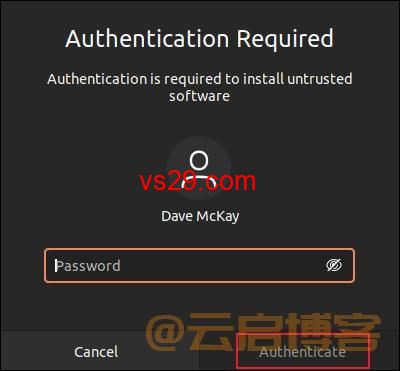
第四步:启用谷歌浏览器点击【超级】键,位于键盘左侧的Ctrl和Alt键之间,接着在搜索框中输入chrome,然后点击【Google Chrome】图标或是按Enter键;
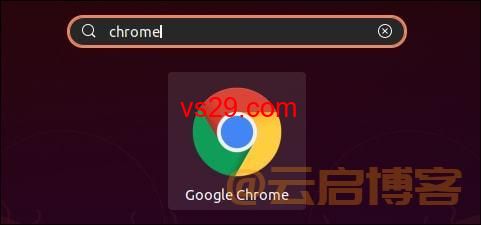
第五步:第一次打开Chrome时,这时可以为Google Chrome设置默认浏览器,并决定是否把崩溃报告和使用情况统计信息转发给谷歌,根据自己勾选好后点击【OK】按钮即可;
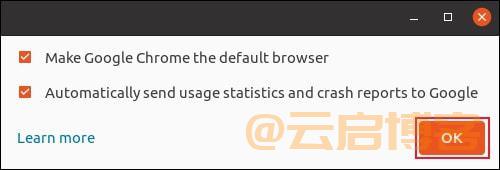
到这里您就可以启动谷歌Chrome的完整桌面版本,它的工作方式与在Windows、Mac、Chrome OS上的工作方式是一样的。
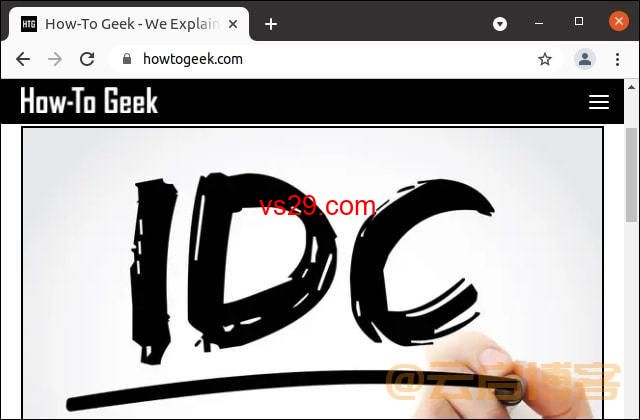
如果需要将谷歌Chrome添加到Dock,那就右键单击Dock中Chrome图标,然后在上下文菜单中选择【添加到收藏夹】选项;
命令行安装方法安装谷歌Chrome
第一步:命令行安装谷歌Chrome仅需几个命令就可以下载【.deb】文件;
wget
命令:wget https://dl.google.com/linux/direct/google-chrome-stable_current_amd64.deb

这时会显示下载进度条和百分比计数器;
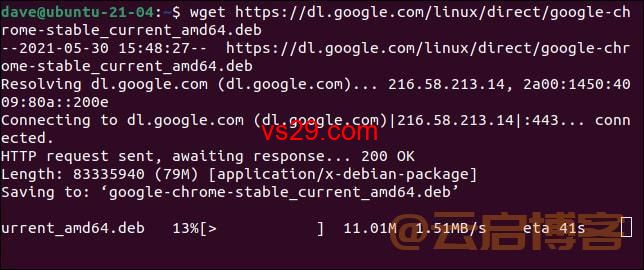
第二步:下载成功后,用命令从【.deb】文件安装谷歌Chrome;
dpkg
命令:sudo dpkg -i google-chrome-stable_current_amd64.deb

第三步:这时系统会要求您输入密码,输入完密码接着就开始安装,安装的速度非常的快,几分钟就完事儿了;
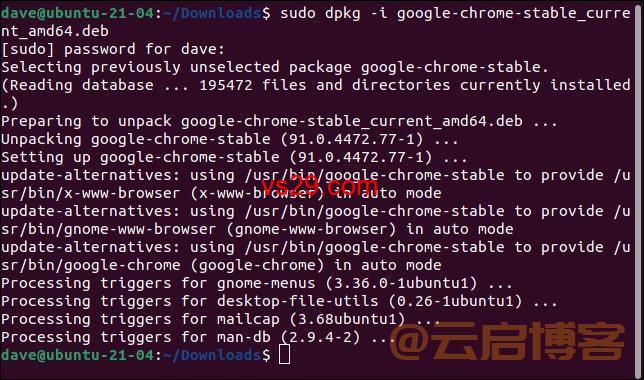
注意:要是看到抱怨未满足依赖项的错误消息,就用下一个命令强制满足依赖项,小编这里使用的是Ubuntu21.04版本,没有出现为满足的依赖项;
sudo apt -f安装
如何更新谷歌浏览器
如果出现新版本谷歌Chrome时,系统会自动尝试升级,要是升级不成功的话,它会给您提示:已尝试升级,但无法升级。
注意:要是您运行Ubuntu的标准人间更新工具,那么它会更新谷歌Chrome以及您系统上的其他应用程序。这时因为Software Updater工具会检查系统所有已配置软件储存库中的更新,包括Chrome在安装时添加的谷歌储存库;
如果图形更新过程中遇到问题,或是您更喜欢终端,可以从命令行更新谷歌Chrome;
谷歌Chrome将储存库添加到该命令在查找安装文件时检查的储存列表中。因此,尽管Ubuntu在任何标准Ubuntu存储库中都没有谷歌Chrome,但是您仍然可以使用它来升级Chrome;
atp
使用的命令是:sudo apt install google-chrome-stable
该命令尝试安装谷歌Chrome,如果系统检测到已经安装Chrome,它会检查储存库中可用的版本以及您计算机上安装的版本,那么这时那个版本新,系统就为为您安装更新的版本;
要是您安装谷歌Chrome后不久运行此命令,说明储存库存和计算机上的版本是一样的;
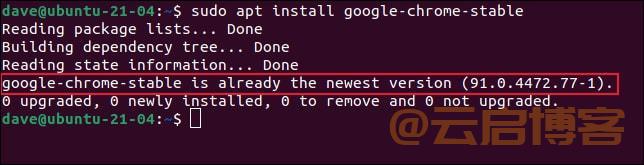
出现这种情况就说明没有可更新的版本了;
以上就是给大家介绍的Ubuntu Linux安装谷歌浏览器的详细操作步骤,需要的朋友赶紧试试吧!
以上就是VS资源网分享的Ubuntu Linux怎么安装谷歌浏览器?(2023安装教程详解)全部内容,希望对大家有所帮助!




